电脑如何关闭系统UUP推送方式?[多图]
教程之家
操作系统
?在win10系统中,有一个UUP的推送方式,它能够节省带宽,也能让安装检测更方便。但是,这种方式会使得系统不会推送完整的ESD了,而且UUP模式尚未成熟,也很容易导致推送卡住,因此部分用户就想要关闭这个推送方式,下面就来看一下电脑关闭系统UUP推送方式的操作步骤吧!

1、在Cortana搜索栏输入regedit,按回车键进入注册表编辑器;
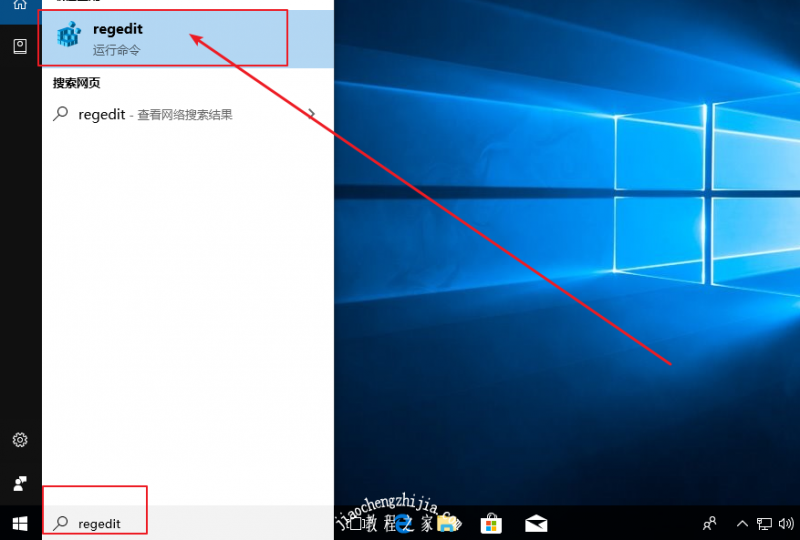
2、定位到【HKEY_LOCAL_MACHINE\SOFTWARE\Microsoft\Windows\CurrentVersion\WindowsUpdate\Orchestrator】,在右边找到EnableUUPScan(没有的话新建DWORD(32位)值,命名为该名称即可),并修改数值数据为0;
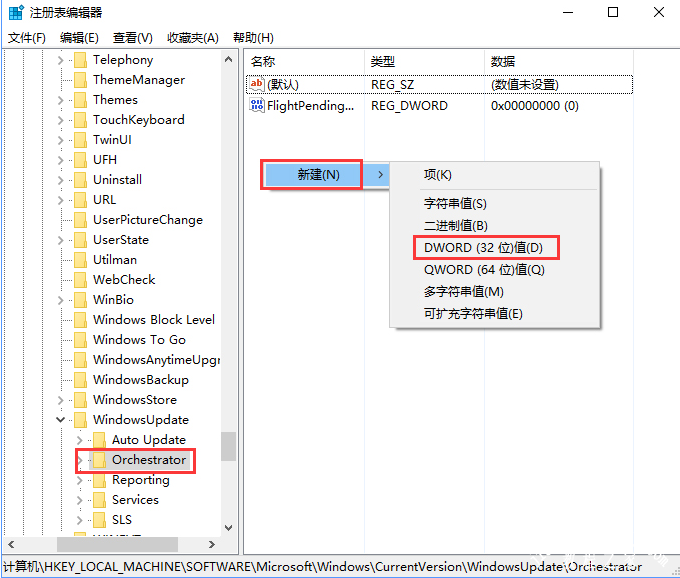
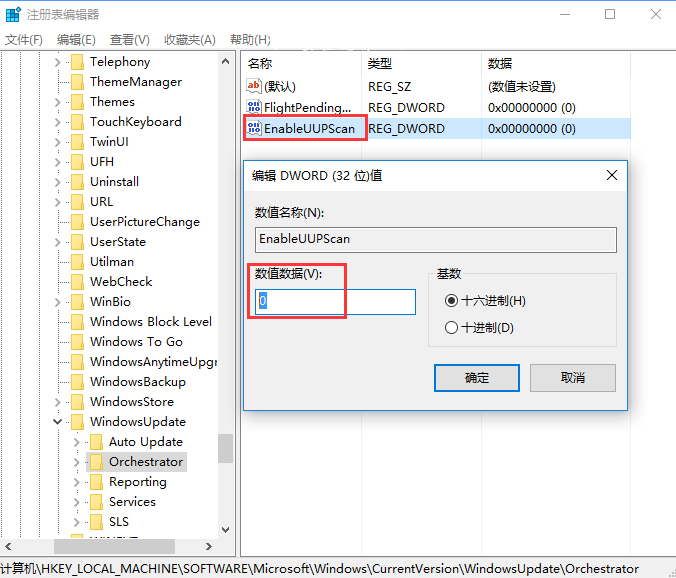
3、定位到【HKEY_LOCAL_MACHINE\SOFTWARE\Microsoft\WindowsUpdate】(没有WindowsUpdate项的话,需要手动新建),在右边找到SupportsUUP(没有的话新建DWORD(32位)值,命名为该名称即可),并修改数值数据为0;
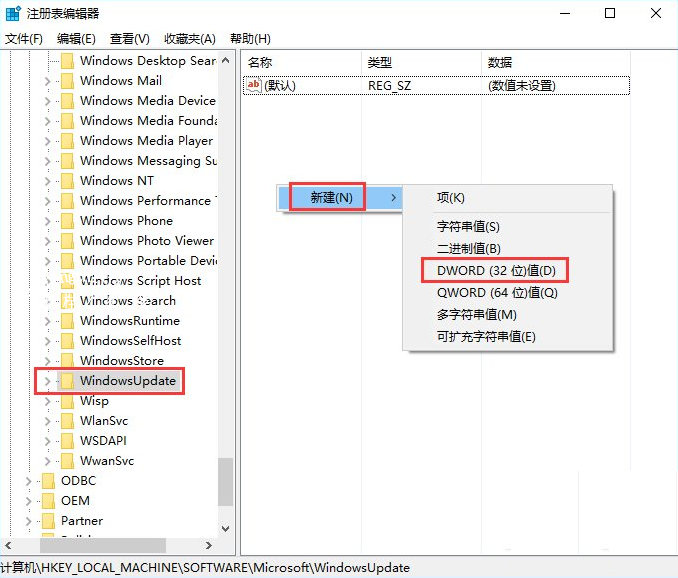
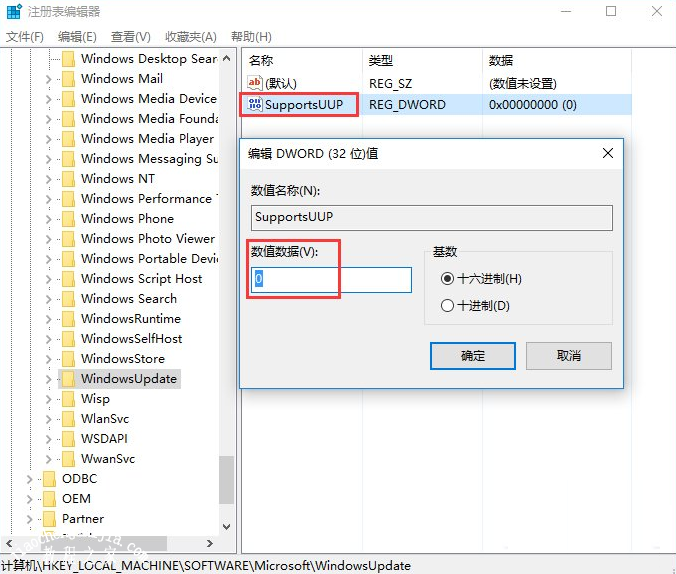
4、如果想恢复UUP推送,只需将上述两个值的数值恢复为1即可。
?以上就是电脑关闭系统UUP推送方式的方法,希望可以帮助到有需要的用户!
![笔记本安装win7系统步骤[多图]](https://img.jiaochengzhijia.com/uploadfile/2023/0330/20230330024507811.png@crop@160x90.png)
![如何给电脑重装系统win7[多图]](https://img.jiaochengzhijia.com/uploadfile/2023/0329/20230329223506146.png@crop@160x90.png)

![u盘安装win7系统教程图解[多图]](https://img.jiaochengzhijia.com/uploadfile/2023/0322/20230322061558376.png@crop@160x90.png)
![win7在线重装系统教程[多图]](https://img.jiaochengzhijia.com/uploadfile/2023/0322/20230322010628891.png@crop@160x90.png)
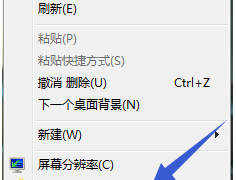
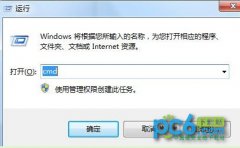
![最新电脑系统win11免费下载[多图]](https://img.jiaochengzhijia.com/uploadfile/2022/0417/20220417062509257.jpg@crop@240x180.jpg)
![安卓模拟器在win11打不开怎么办 安卓模拟器在win11打不开解决方法[多图]](https://img.jiaochengzhijia.com/uploadfile/2021/0928/20210928235108894.jpg@crop@240x180.jpg)